在Word中如何将字体竖放?
1、点击插入选项卡
进入到word软件界面,先直接点击上方的插入选项卡。
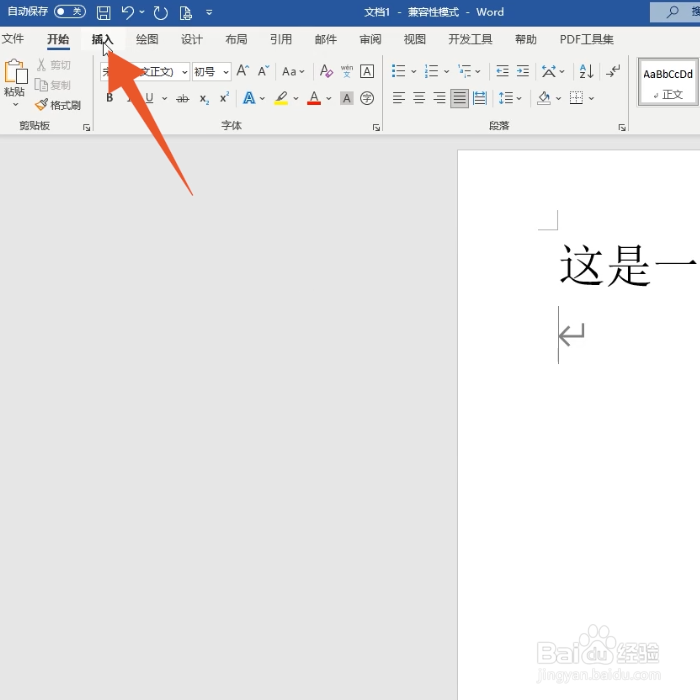
2、点击文本框
找到并点击文本功能组里面的文本框的下拉菜单。

3、点击绘制竖排文本框
在弹出的菜单里面选择并点击绘制竖排文本框的选项。
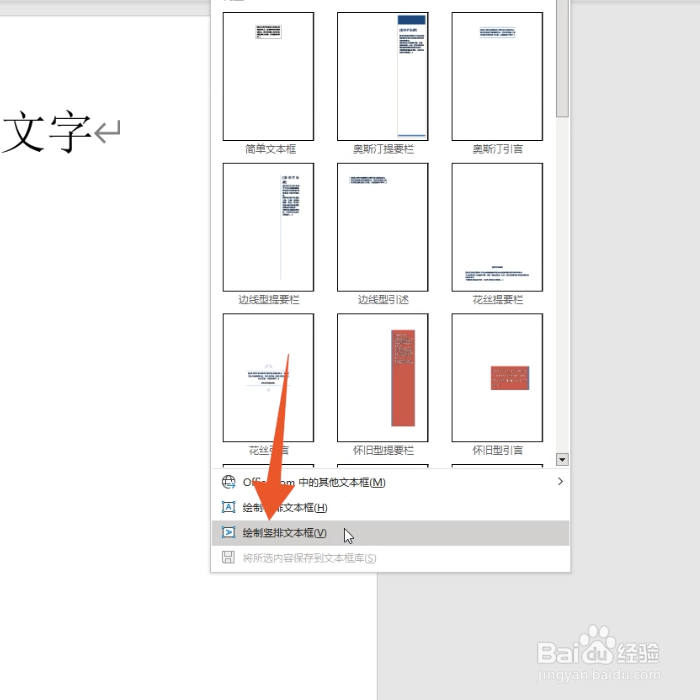
4、画出文本框
单击你的鼠标左键在文档里面画出一个合适大小的文本框。
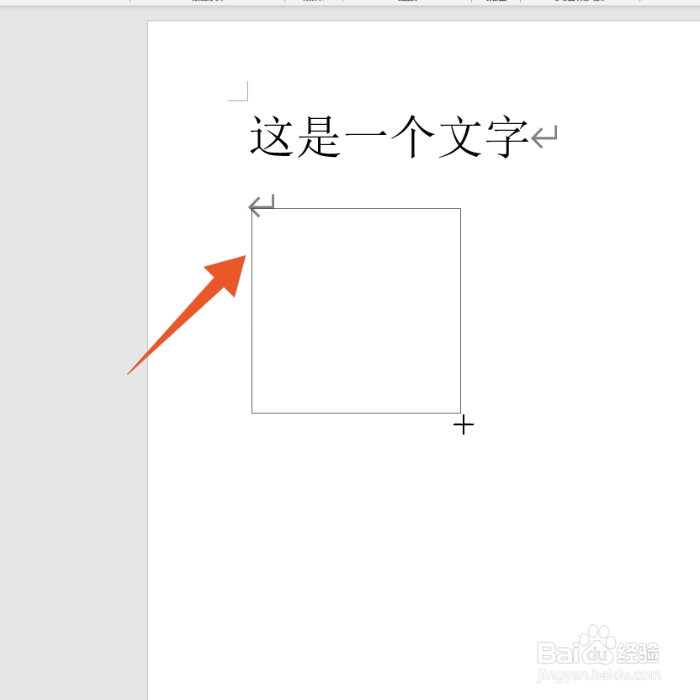
5、输入想要的文字
再直接在这个文本框里面输入你想要的文字。
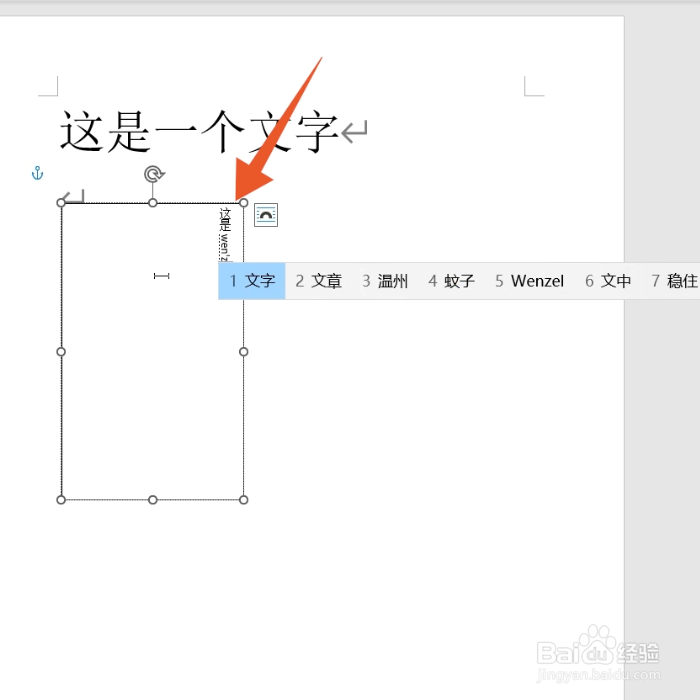
6、点击无轮廓
打开上方形状轮廓的菜单后点击里面的无轮廓选项即可。
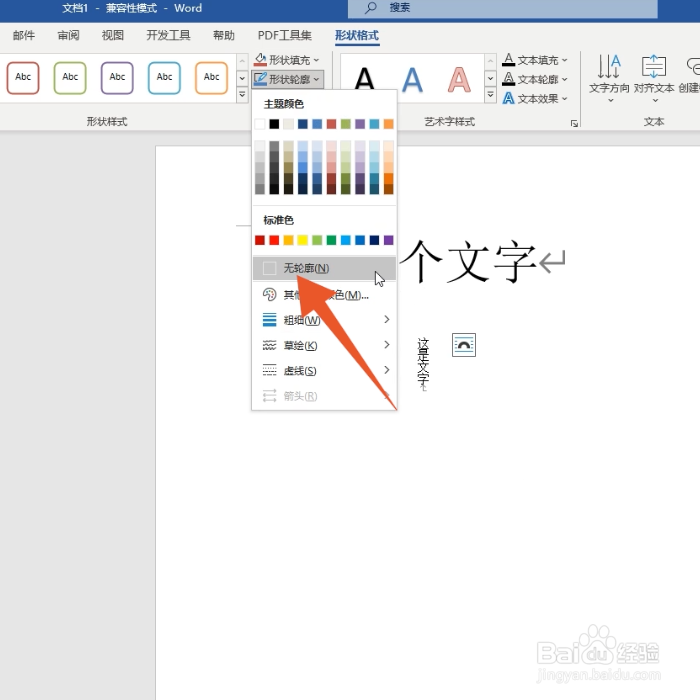
1、选中你的文字
进入到word软件界面,先单击鼠标左键选中你的文字。

2、点击布局选项卡
在上方的各个功能选项卡里面选择并点击布局选项卡。
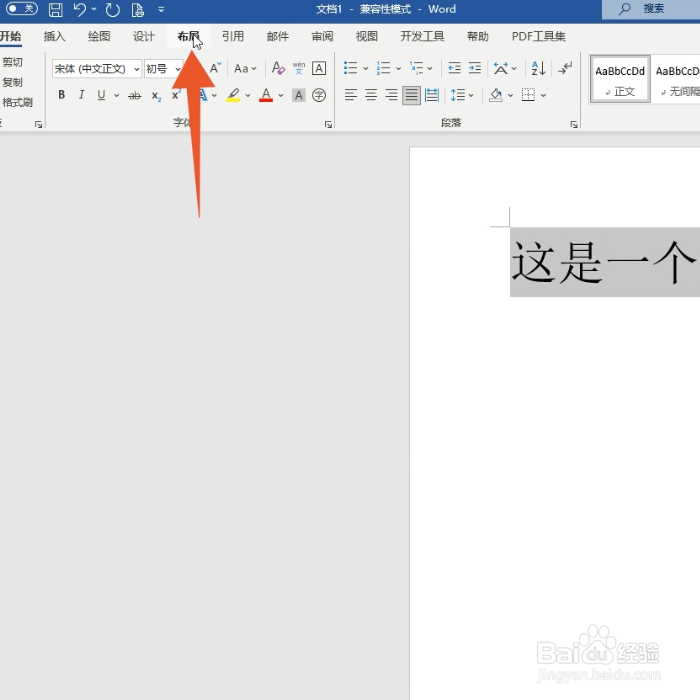
3、点击文字方向
再在页面设置的功能组里面点击打开文字方向的下拉菜单。

4、点击垂直
在这个菜单里面选择并直接点击垂直的选项就可以了。
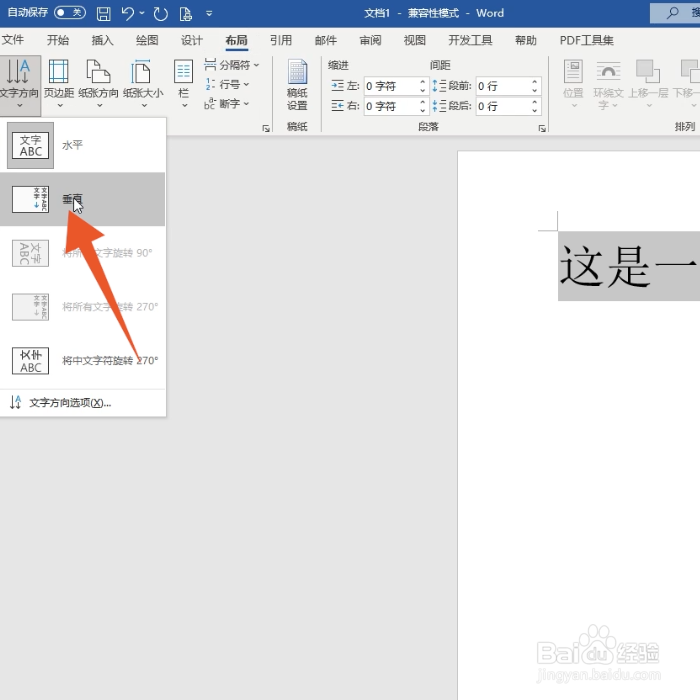
声明:本网站引用、摘录或转载内容仅供网站访问者交流或参考,不代表本站立场,如存在版权或非法内容,请联系站长删除,联系邮箱:site.kefu@qq.com。
阅读量:35
阅读量:44
阅读量:39
阅读量:76
阅读量:54